如何在Excel中设置和应用表格格式
Excel是一款功能强大的电子表格软件,它的强大之处在于能够帮助用户高效地处理数据,并通过各种图表、图表和格式选项来增强数据分析的可视化效果,有时我们可能需要改变现有的单元格样式或创建更复杂的格式,本文将详细介绍如何使用Excel中的“条件格式”、“字体颜色”、“边框线”等功能来调整单元格的格式。
使用条件格式化
步骤1:选择你的数据范围
选中你希望进行格式化的所有单元格,你可以单击它们或用鼠标拖动以包含整个区域。
步骤2:进入条件格式化菜单
点击“开始”标签页,在顶部的下拉菜单中选择“条件格式化”。
步骤3:定义规则
使用公式确定: 在弹出的对话框中,选择“使用公式确定”,然后输入一个计算公式的地址。
=A1>50
这个例子表示所有的数值大于50的单元格会自动被填充为红色背景色。
使用颜色列表: 如果你想立即看到一些预设的颜色,可以选择“使用颜色列表”,从列表中选择一种颜色并应用到相应的单元格上。
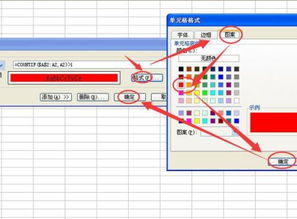
步骤4:应用规则
根据所选的操作类型,点击“添加更多规则”或者直接按回车键确认。
步骤5:应用格式
一旦选择了合适的条件和颜色后,点击“确定”,Excel会自动为满足这些条件的所有单元格应用你指定的格式。
设置单元格字体
步骤1:选择要更改的单元格
双击选定的单元格或通过拖拽方式选取多个单元格。
步骤2:更改字体
在工具栏中找到“字体”图标,点击它打开字体设置窗口。
- 字体名称: 选择你想要使用的字体(如Arial, Times New Roman等)。
- 字号: 调整字体大小(默认值是11号),如果你想改变其他值,请查阅你的字体选项。
- 颜色: 点击“颜色”按钮,可以在下拉菜单中选择不同的字体颜色。
步骤3:应用变化
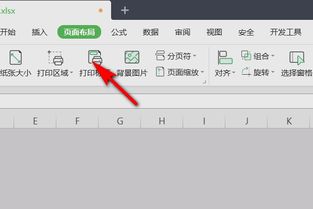
完成字体设置后,点击“关闭”或按下Enter键。
添加边框线
步骤1:选择要添加边框的单元格
选中你希望添加边框的单元格。
步骤2:选择边框样式
点击“开始”标签页下的“边框与底纹”部分,你会看到不同类型的边框供你选择,可以是实线、虚线或斜线。
步骤3:应用边框
点击你选择的边框样式,然后点击“确定”以将其应用于选中的单元格。
步骤展示了如何在Excel中应用条件格式化、修改单元格字体以及添加边框线,这些基本的格式化技巧可以帮助你在工作中更有效地管理数据,使其更加易于阅读和理解,通过学习和练习这些技能,你将能显著提高自己的工作效率。
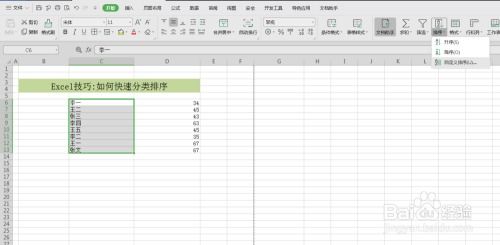
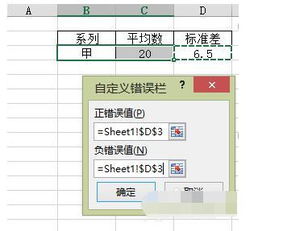
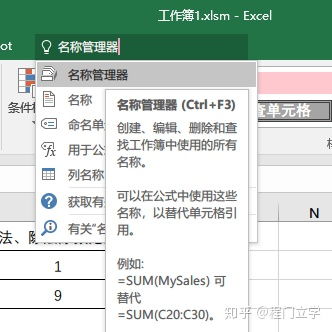

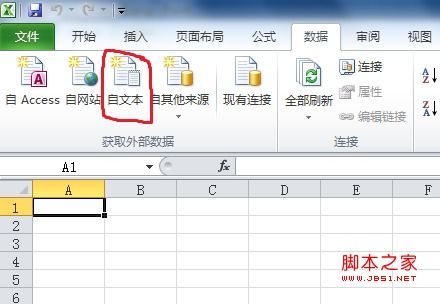

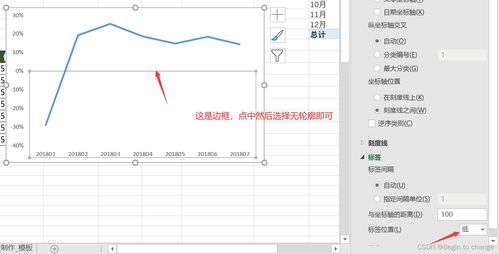

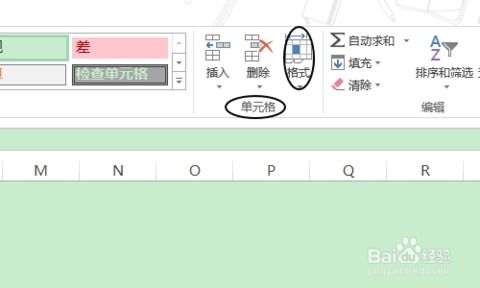
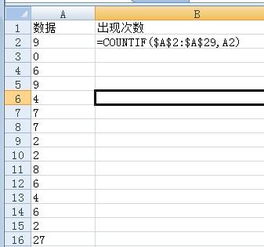


有话要说...